Cómo eliminar o borrar basura, archivos y carpetas temporales en Windows 7, 8 y 10

Sucede que existen procesos y carpetas creadas en nuestro ordenador normalmente por el sistema operativo Microsoft Windows, estas carpetas y archivos que son procesos que muchas veces terminan ocupando espacio tanto en el disco duro como en la RAM de nuestro ordenador, afectan el proceso y la velocidad con la que opera nuestro computador.
Básicamente creando un conjunto de basura digital que ocupa mas espacio de lo que debería de ocupar, estos archivos se pierden. Estos archivos fantasmas o archivos basura que son creados por nuestro ordenador suelen ser archivos o carpetas temporales que el ordenador utiliza para procesos específicos en algún momento.
La aparición o creación de estas carpetas u archivos pueden variar dependiendo de nuestro sistema operativo ya sea Windows 7, Windows 8 o la gran cantidad de versiones que tiene Windows 10, ya que este último al ser el mas reciente suele ser el que mas procesos en segundo plano tiene por defecto, de esta manera ocupando espacio y memoria de más.
El problema con estos archivos pueden ser lo siguientes, normalmente ocupan mucho espacio pero son bastante camuflables a la vista con archivos que son importantes y que de borrarlos pueden poner en riesgo el funcionamiento óptimo de nuestro ordenador dejando así mismo el sistema de Windows incompleto afectando de manera indirecta la funcionabilidad de este, es decir puede presentar fallos.
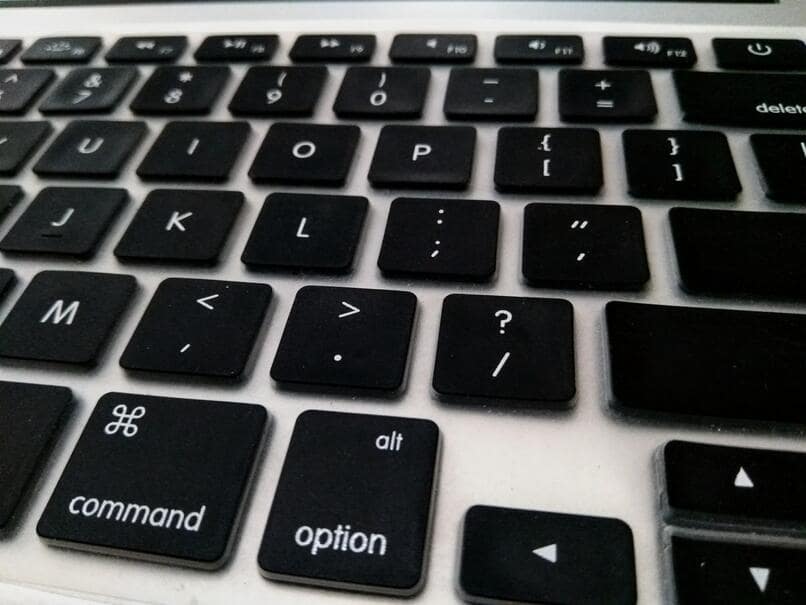
¿Cómo identifico los archivos temporales de Windows?
Windows se compone de un conjunto de carpetas inmensas dentro de su sistema de esta forma trabaja correctamente, muchas de estas carpetas están identificadas con su función, otras no tanto, hay una gran cantidad de archivos que están allí por el único hecho de ser residuo de alguna aplicación o proceso antiguo del sistema, estos archivos se guardan en una carpeta llamada Temp.
La carpeta Temp se encuentra dentro de Windows y esta como su nombre lo indica, se encarga de agrupar archivos temporales del sistema con la finalidad de no dejarlos esparcidos por todo el sistema, sino archivarlos y guardarlos en una carpeta a la que muy pocas veces se recurre, estos archivos quedan en el olvido y terminando ocupando espacio evitando instalar o actualizar Windows.
El principal problema o el motivo de eliminación de estos archivos y carpetas radica normalmente en el hecho de que ocupan demasiado espacio dentro del disco duro, asi que cuando tengamos el disco duro saturado de información o de archivos y le quede poco espacio, una gran parte de este espacio va a estar ocupado por archivos temporales que son basura del sistema.
¿Cómo eliminar archivos temporales de Windows?
Windows 8 y Windows 10
Estos dos sistemas al ser los mas recientes comparten bastantes funciones y estética similares al momento de organización de las carpetas en el Windows, las herramientas y sus ubicaciones son iguales o parecidas asi que son mas sencillas de úbicar y suelen casi siempre estar ocupando la misma cantidad de espacio en el disco, para esto se debe tener activado el Windows de otra manera bloqueara el comando.
- Ve a la pantalla de inicio y siguiente a esto vas a úbicar dos teclas, la tecla Windows que es la tecla con el logotipo de Windows en el teclado y la tecla R.
- Presiona estas teclas simultáneamente y te aparecerá una ventana de ejecución esta ventana nos permite navegar de forma rápida a traves del sistema.
- En la barra de escritura, es decir en el campo disponible escribes el siguiente comando %TEMP%, tiene que estar escrito de esta forma sino nos terminara dando error y no encontrara la ubicación.
- Dentro de la carpeta Temp selecciona todos los archivos y presiona suprimir en el teclado para borrar todos los archivos de esta carpeta.
Windows 7
- Busca el botón de Windows en la pantalla y selecciónalo, en el buscador de programas y archivos escribe temp y pulsa intro.
- Procede a eliminar todo el contenido de la carpeta de esta manera estarías eliminando todos los archivos temporales del sistema.

Hay que tener en cuenta que al borrar estos archivos se borran los historiales de búsqueda del sistema y los cookies también, además de los registros, todo vuelve a estar como si nunca se hubiera accedido o buscado ciertas cosas, dejando los buscadores del sistema y los navegadores como si se hubieran instalado por primera vez.